-
 Viper-X,
Viper-X,
- 907
Обзор умной портативной колонки NEXUM MEMO


|
|
Вы хотите слушать музыку из различный стриминговых сервисов?
Вам нужна умная колонка — которая к тому же, легко помещается в карман?
Тогда этот обзор, может быть вам полезен.

ПАРАМЕТРЫ
• Номинальная мощность: 10 Вт
• Частотная характеристика: 80 Гц ~ 20 кГц
• Отношение сигнал / шум: ≥ 80 дБ
• Питание: 5 В, 1 А ~ 2А
• Время воспроизведения музыки: От 8-ми часов, до 20-ти. Зависимо от громкости, и способа подключения. С БТ работает дольше, чем с Wi-Fi
• Время зарядки аккумулятора: 5 В 2A — 2,5 часа. Или 5 В 1А — 3.5 часа.
• Входное соединение: Wi-Fi, Bluetooth
• Размер: 127 мм * 82 мм * 28 мм
• Вес: 236 г
• Версия Bluetooth: 4.2
• Bluetooth — Диапазон частот: 2,402 ГГц — 2,480 ГГц
• Bluetooth — Мощность передатчика: 0 ~ 4dBm
2.4G
• Частотный диапазон передатчика Wi-Fi: 2.412GHz — 2.472GHz, 2.4G
• Мощность передатчика
Wi-Fi: совместимость с сетью Wi-Fi 2.4G: IEEE 802.11b / g / n

УПАКОВКА И КОМПЛЕКТАЦИЯ
Сабж поставляется в жёсткой картонной коробке, среднего размера — поверх которой, надета суперобложка.
На фронтальной стороне, можно увидеть изображение продукта. На тыльной — спецификации, и контакты производителя.

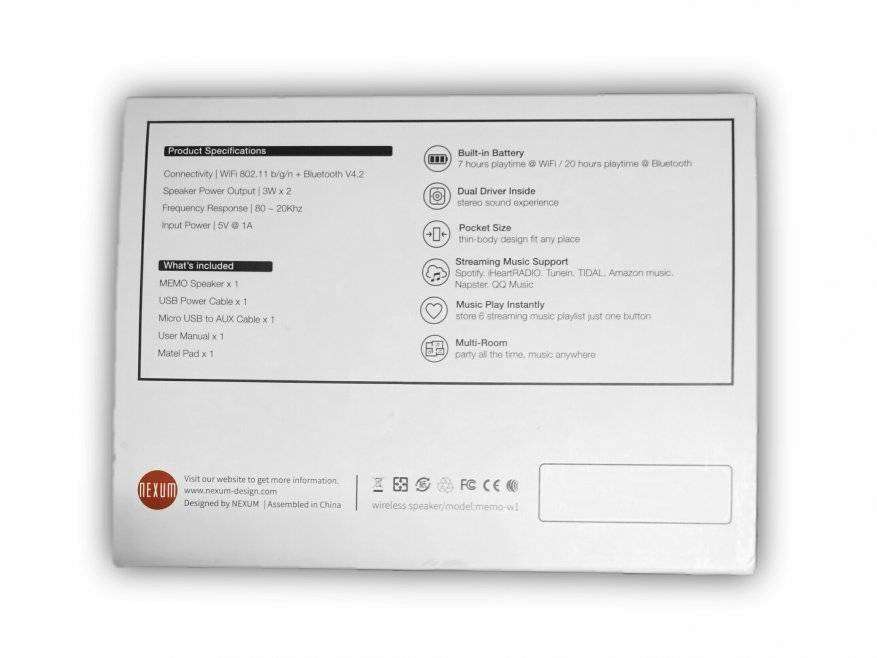
Внутри коробки мы обнаружим...
— Довольно много разных бумажек (мануал, карта с QR кодами для загрузки приложения MEMO-W, и ещё что-то)
— USB кабель
— AUX кабель (50 см)
— Железная пластина синего цвета.
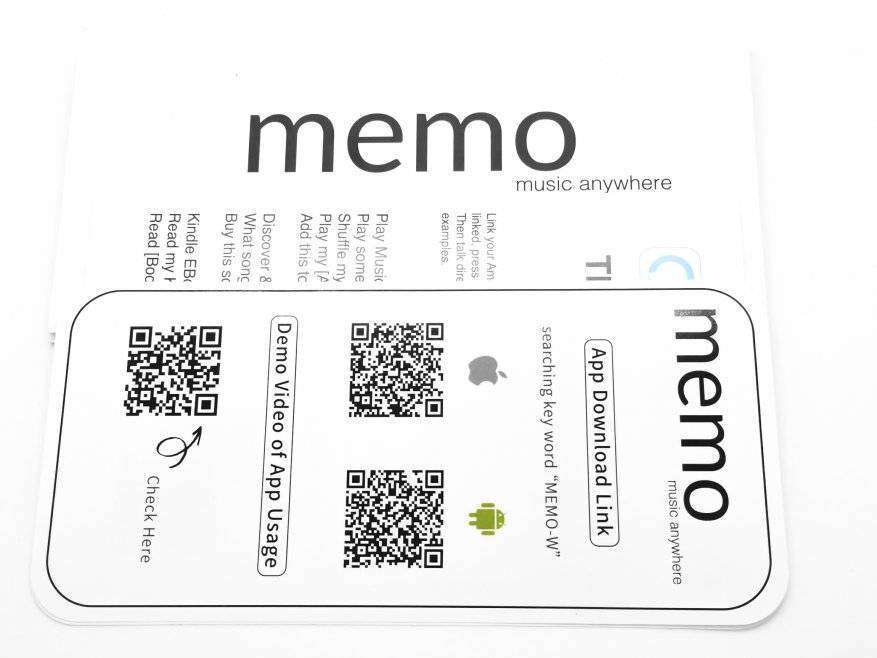



Для чего же предназначен этот металлический аксессуар.
Все просто.
На тыльной стороне корпуса NEXUM NEMO, находится магнит. Это позволяет колонке прилипать к железным предметам. Например, её можно прицепить к холодильнику на кухне.
Пластина (та что, из комплектации) имеет клейкую основу.
Её можно приклеить к плитке в ванной (или деревянному шкафу, в комнате). Это позволит — лёгким движением, разместить MEMO на стене, или иной вертикальной плоскости.


ВНЕШНИЙ ВИД
NEXUM MEMO доступен в белом и чёрном цвете.
На лицевой стороне находится металлическая решетка, под которой скрываются два динамика.

На тыльной сторонке — вклеена резиновая полоса с логотипом MEMO. Она предназначена для того, чтобы колонка лучше держалась за поверхность.

На днище, находится резиновая основа. Там можно увидеть некоторую важную информацию об устройстве (пароль, серийный номер, и.др).

Левый торец пустой.
Верх прикрыт резиновой панелью — под которой находятся, влагостойкие кнопки.
Кнопки хоть и не раздельные, нащупываются довольно легко.
Требуют средней силы нажатия.
Ход кнопок небольшой. Нажатие сопровождается отчетливым кликом.

Резиновая панель, L образная. Она охватывает не только верх корпуса, но и правый торец.
На правом торце размещены ещё две кнопки, логотип бренда — а также разъём питания micro USB, совмещенный с AUX.

В правом верхнем углу, за решеткой — находиться световой индикатор.
— Мигает белым: Поиск bluetooth
— Светит белым: Подключено bluetooth устройство
— Мигает синим: Поиск wi-fi
— Светит синим: Устройство wi-fi подключено
— Мигает красным: Уровень заряда, опустился ниже 20%.

Качество сборки, отличное. Толщина колонки, всего лишь 24 мм. Это позволяет носить её даже в кармане .
Кнопки влагостойкие. Но сама колонка не имеет защиты от воды.


УПРАВЛЕНИЕ
Пройдёмся по кнопкам — слева направо.
— Избранное: Туда можно добавлять любимые радиостанции, подкасты, плейлисты стриминговых сервисов, и.т.д.
Для добавления в избранное — понадобится приложение MEMO-W (подробный обзор приложения, будет ниже). Доступно шесть ячеек.
Переключение между ячейками — осуществляется нажатием кнопки «избранное».
Настройки избранного, хранятся в памяти колонки. Поэтому слушать радио, а также плейлисты TIDAL (и переключаться между ними) — можно без смартфона.
— Play/pause: Работает везде, чтобы вы не слушали. Разве что когда играет радио — воспроизведение не становится на паузу, а заглушается.
— Minus and Plus: Две кнопки. Отвечают за регулировку громкости.
Длительное нажатие — следующая или предыдущая песня. Доступно 18 шагов громкости.
— Alexa: Вызов голосового ассистента
— Питание: Длительное нажатие — вкл/выкл.
Короткое нажатие — переключение между режимами bluetooth и wi-fi.
— Связь: Запускает обнаружение wi-fi.
Длительное нажатие (30 секунд) — обнуляет настройки.
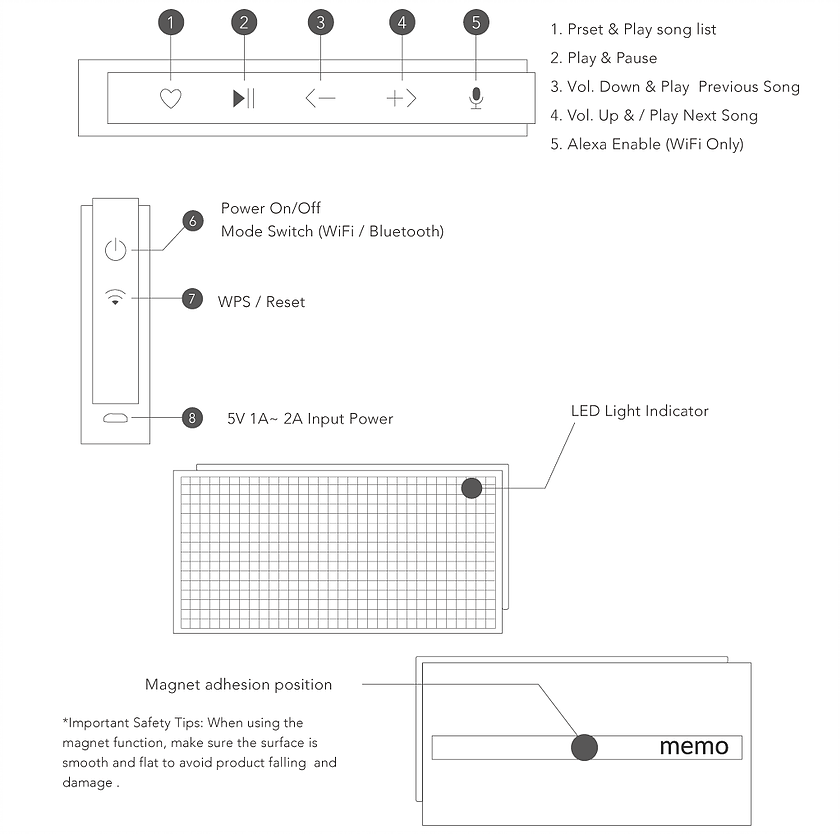
СОФТ
AUX
Подключение крайне простое. Втыкаем кабель, и все готово.
При игре по кабелю, на колонке не работают кнопки след/пред песня .
Учитывая что на борту имеется продвинутая беспроводная связь — особой надобности в проводном подключении нету.
Но может кому-то и пригодится — если надо будет подключить сабж к ноутбуку (для игр, или просмотра видео), или к плееру (который без поддержки bluetooth).

Bluetooth
Включаем на смартфоне поиск БТ (не забываем, что на колонке должен гореть белый диод). В настройках появиться устройство MEMO (1). Коннектимся.
Я запускал плеер PowerAmp (2) — все работает отлично. При желании — можно поиграться с «улучшалками» (3).
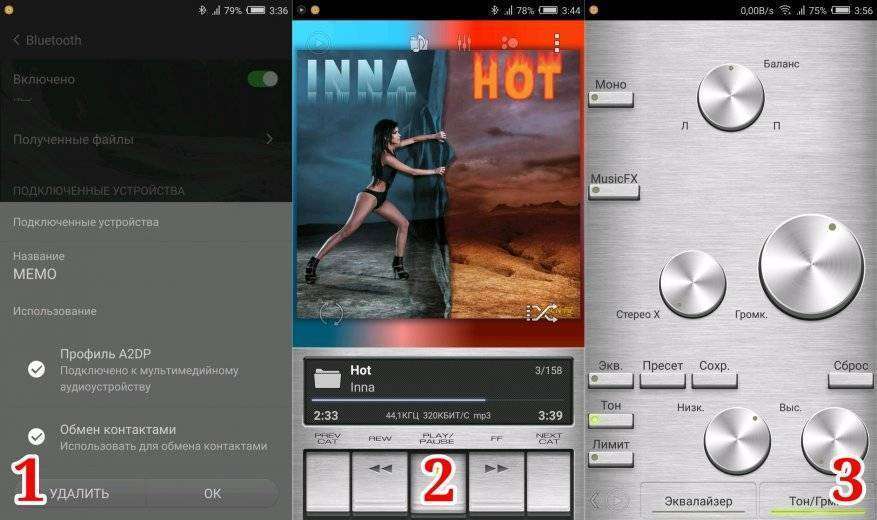
Wi-Fi
Прямое соединение
Для начала состыкуем сабж с телефоном напрямую, в обход роутера.
— Включаем Wi-Fi.
— В списке обнаруженных устройств появится MEMO_EF1C (1), (2).
— Вводим пароль 1234567890
— Подключаемся.
Для стриминга, скачал с маркета приложение «Hi-Fi Cast» (3).
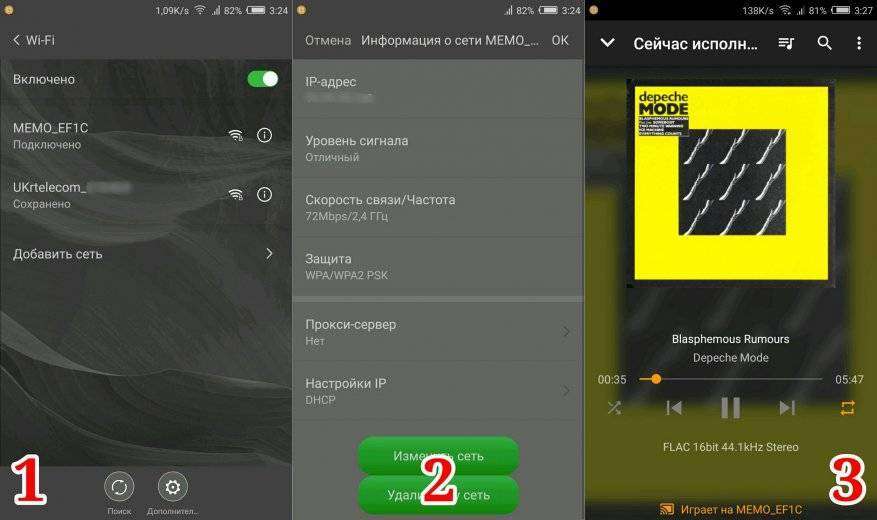
Работает хорошо. Но детально останавливаться на нём наверное не буду.
Там есть много всего. Рассказать обо всем в подробностях, тема отдельного обзора.
Что бы приблизительно понять, что из себя представляет Hi-Fi Cast — можно глянуть на скрины приложения.
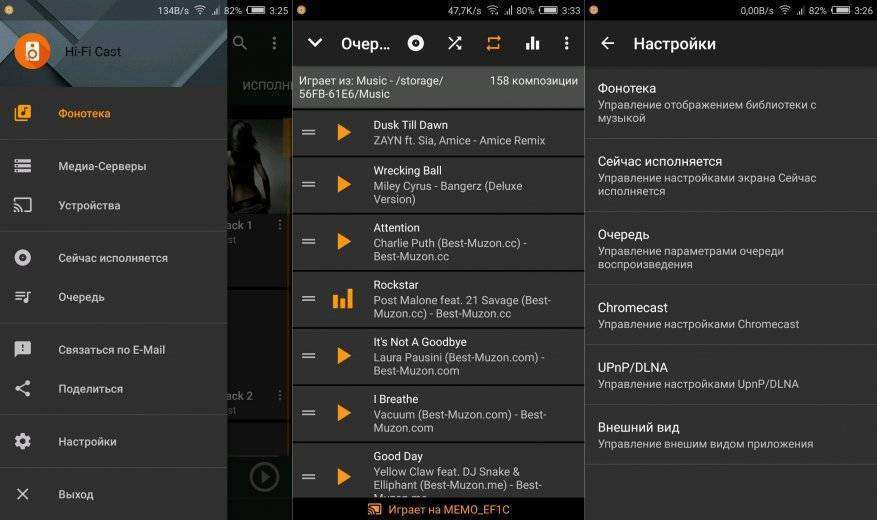
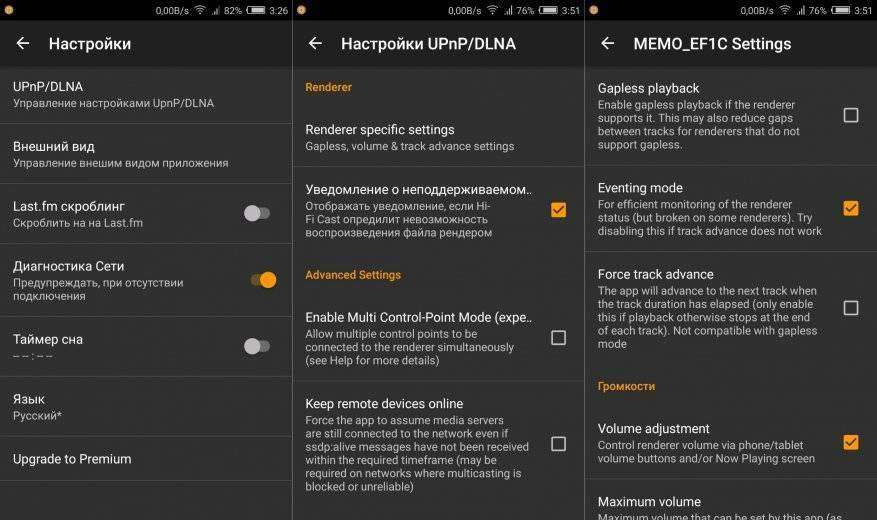
MEMO-W
Переходим к самому интересному — фирменному приложению от NEXUM, и домашней сети.
— Загружаем с маркета приложение MEMO-W
— Подключаем смартфон к домашнему Wi-Fi роутеру
— Включаем колонку (должен быть режим wi-fi)
— Запускаем приложение MEMO-W (1)
— Появится окно с вводом пароля к роутеру. Вводим пароль. Происходит подключение колонки к роутеру (2)
— Выбираем одно из предустановленных имён устройства, или вводим своё (3)
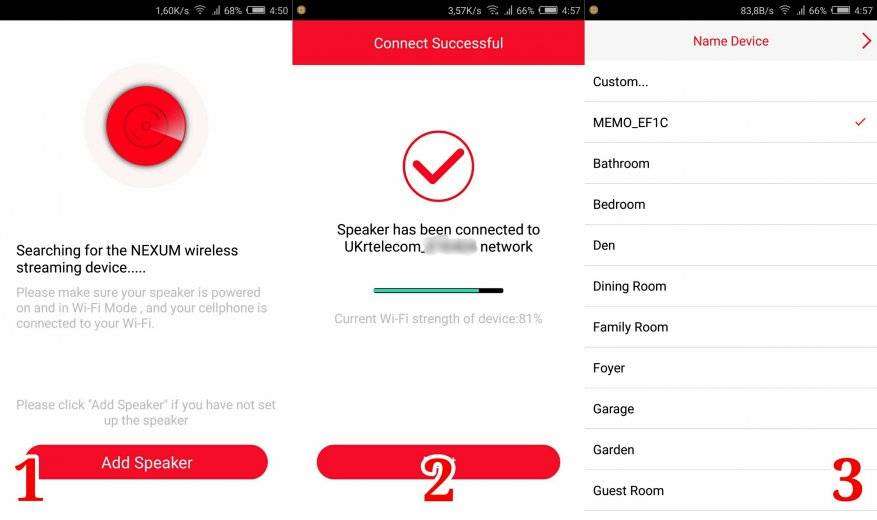
— Появится окно сервиса Amazon Alexa (4). Пропускаем или подключаемся.
— Если решили воспользоваться услугами Alexa, вводим данные своего профиля на Amazon (5)
— Можно выбрать один из нескольких языков голосового помощника (6)
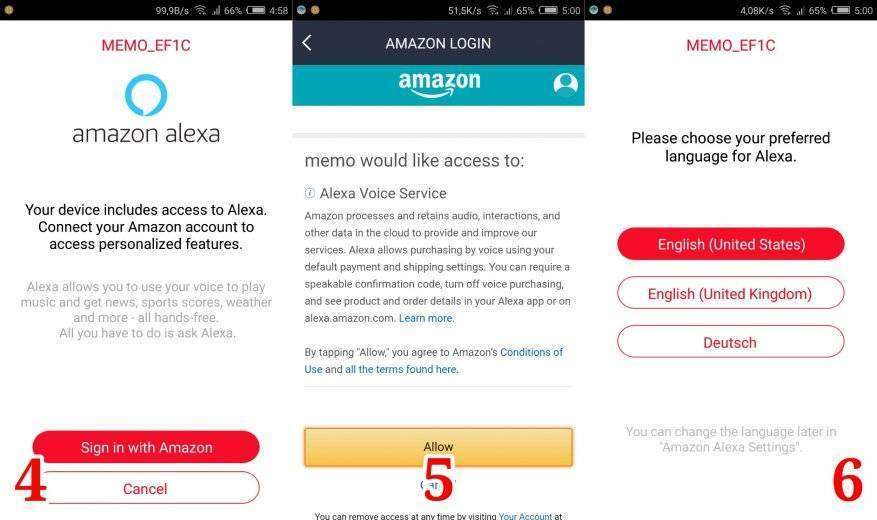
— Смотрим на небольшой мануал (7) и (8).
— Если надо, меняем настройки Алексы (9)
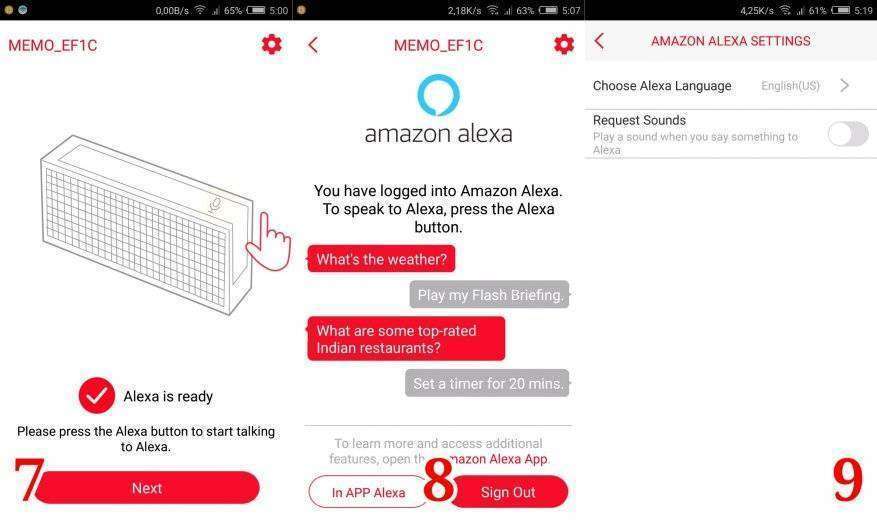
Разберём интерфейс MEMO-W
У нас есть левое окно (1), экран воспроизведения (2), и правое окно (3).
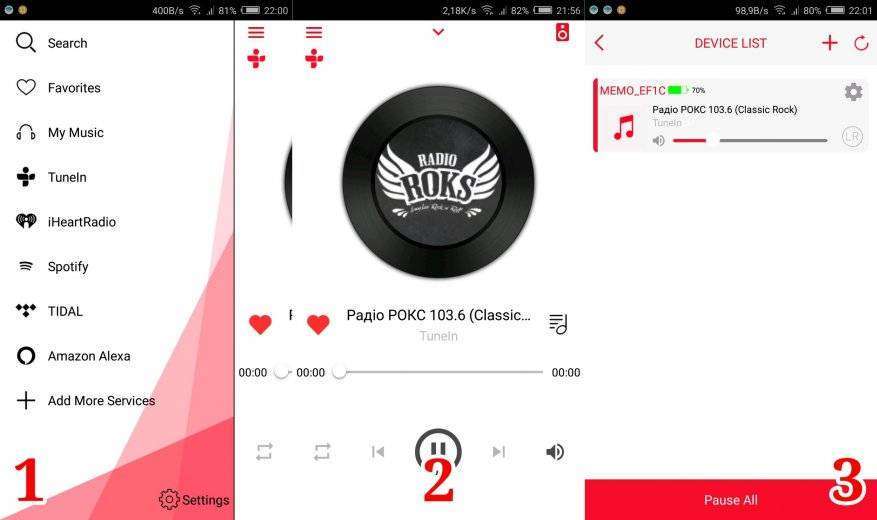
Рассмотрим все более подробно.
На экране воспроизведения, имеются следующие функции
— Играть/пауза
— След/пред песня
— Добавить в любимые
— Плейлисты
— Перемотка трека
— Регулировка громкости
Некоторые из этих функций могут быть не активны — зависимо от того, от куда воспроизводится музыка.
Например, в интернет радио Tunein — мы не сможем переключить трек, и промотать его.
В верхнем левом углу, находится пиктограмма — которая показывает от куда идёт воспроизведение музыки.
Свайп по экрану воспроизведения вправо/влево — позволяет перейти на правое или левое окно приложения.
Правое окно
Продублирован экран воспроизведения.
Также, можно увидеть остаток заряда NEXUM MEMO.
Если нажать на шестерёнку, мы попадаем в настройки приложения.
В настройках можно увидеть то, что размещено в шести ячейках избранного (1) — а также подробную информацию об устройстве (2), (3).
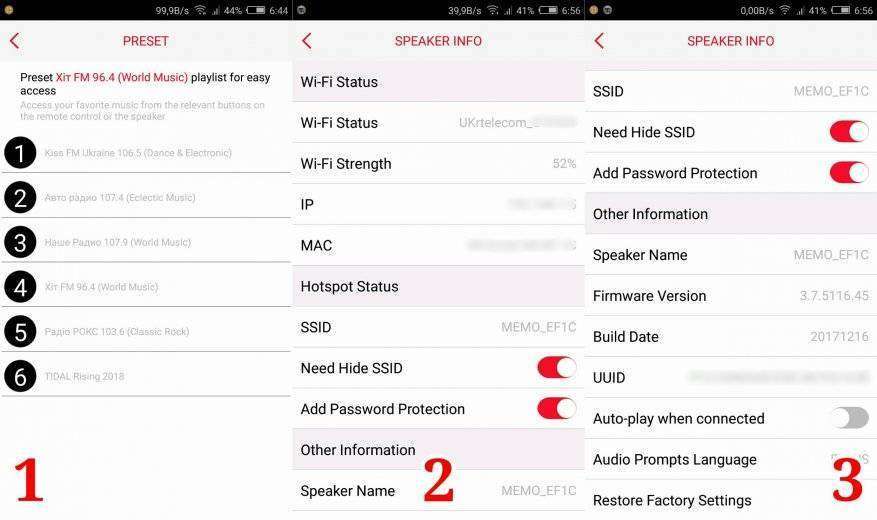
Левое окно
Рассмотрим сверху вниз
— Поиск
— Любимые: Там находятся треки из офлайновой медиатеки (из памяти телефона), которые позначены сердечком.
— Моя музыка: Позволяет слушать песни, которые хранятся в телефоне.
Встроенный в MEMO-W плеер довольно простой, без излишеств.
Доступны — все песни, артисты, альбомы, игра из папки, и плейлисты.
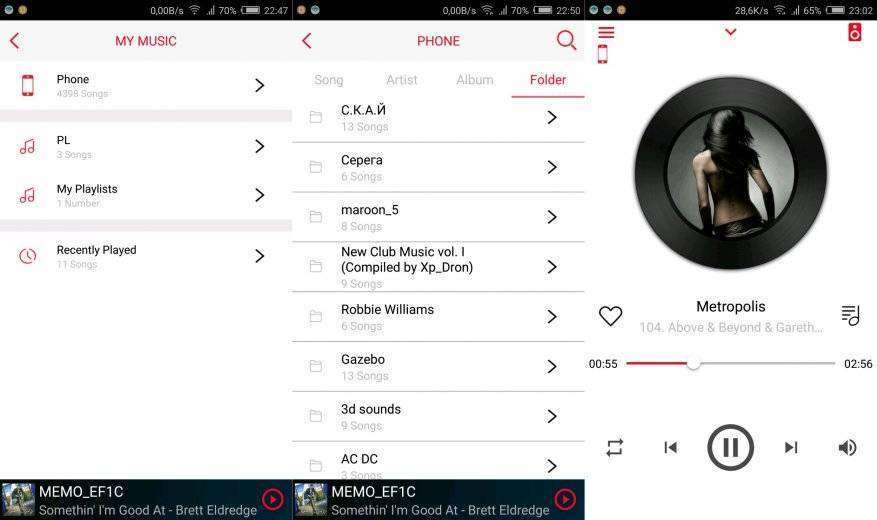
— Далее идут разные стриминговые сервисы. Обо всех, рассказывать не буду. Остановлюсь на самих популярных.
— Tunein: Пользуясь этим онлайн радио, ещё со времён симбиана (многие наверное уже и не знают, что это такое). Можно найти, более функциональные радио. Но там нет местных станций. Поэтому, Tunein для меня остаётся лучшим.
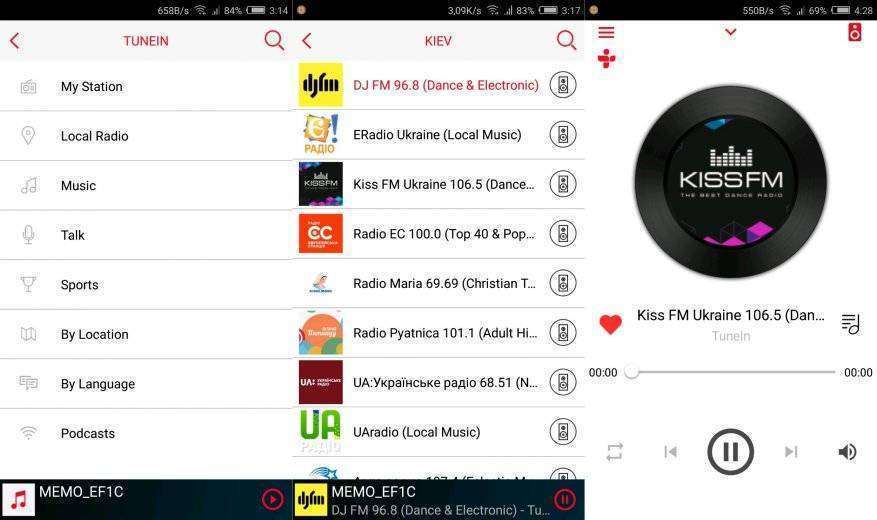
— iHeartRadio: Тоже хорошее онлайн радио. Нет локальных станций. Но имеется возможность переключать песни кнопками на колонке.
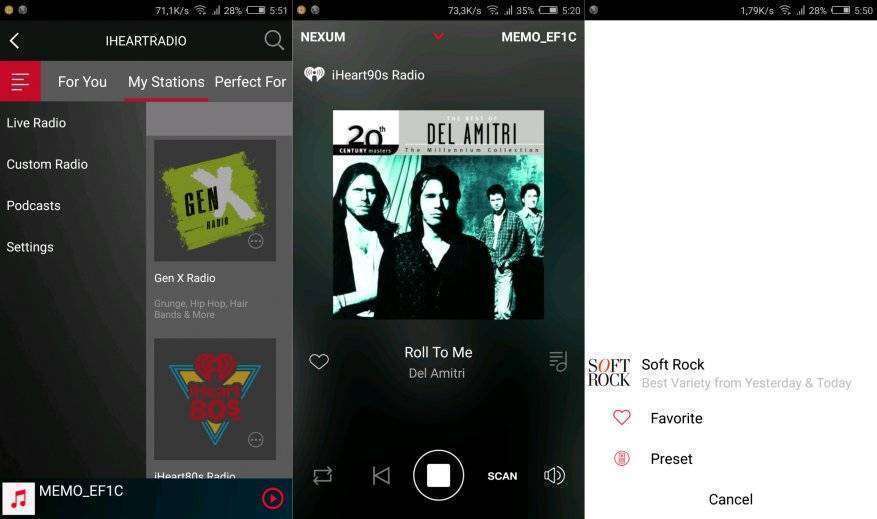
— Ненужные сервисы можно отключить, в поле «Add More Services» (1).
Spotify не пошёл. Это единственный (из проверенных мною) стриминговый сервис, который не работает прямо из MEMO-W.
При выборе Spotify, нас перекидывает в приложение (2).
У меня обычная версия Spotify. Там заблокирована функция стриминга. Так что слушать музыку можно только на телефоне (на колонке, разве что через aux).
Оплаченная версия Spotify, должна работать на полную.
Это (3) скрин из настроек (что на правом окне)
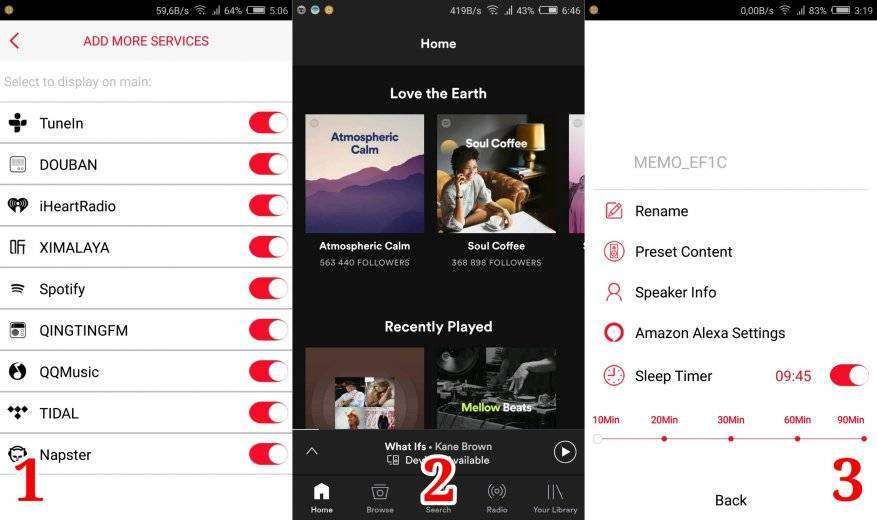
TIDAL: Регистрироваться нужно через VPN (1). Это же касается и Spotify, Amazon Music, и iHeartRadio.
После запуска VPN, с американским IP — переходим на официальный сайт TIDAL (2). Регистрируется, и выбираем 30-ти дневный (бесплатный) пробный период.
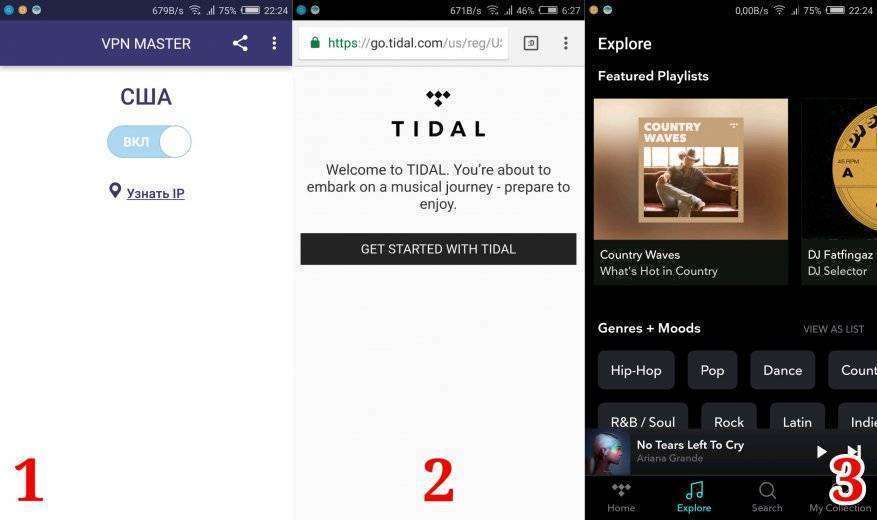
Можно установить приложение TIDAL — если собираемся слушать музыку на смартфоне.
Но для NEXUM MEMO оно не нужно — так как авторизация TIDAL, происходит в приложении MEMO-W.
TIDAL с колонкой MEMO, работает без нареканий.
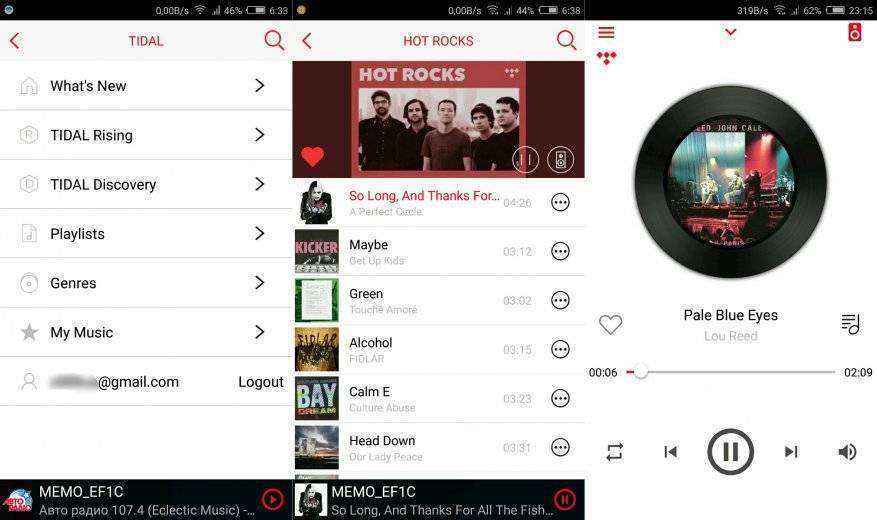
Amazon Alexa
Для начала нужно зарегистрироваться в Amazon Music. Тогда мы получим все плюшки этого сервиса.
Мне не удалось сделать все так как хотелось — даже с «правильным» VPN, и Американским адресом (указанным при регистрации).
Но Amazon Alexa всё же работает, хоть и не на 100%.
Немного о технологии (вики)
Приложение Amazon Music (1) понадобится только для регистрации. Далее — его можно удалить.
Голосовой помощник вызывается — нажатием кнопки на колонке (эта функция работает, и без подключенного телефона), или через приложение MEMO-W.
Чтобы вызвать Alexa (в приложении), надо выбрать — Amazon Alexa (в левом окне) / In App Alexa / и нажать на пиктограмму микрофона (2)
Так выглядит экран воспроизведения (3)
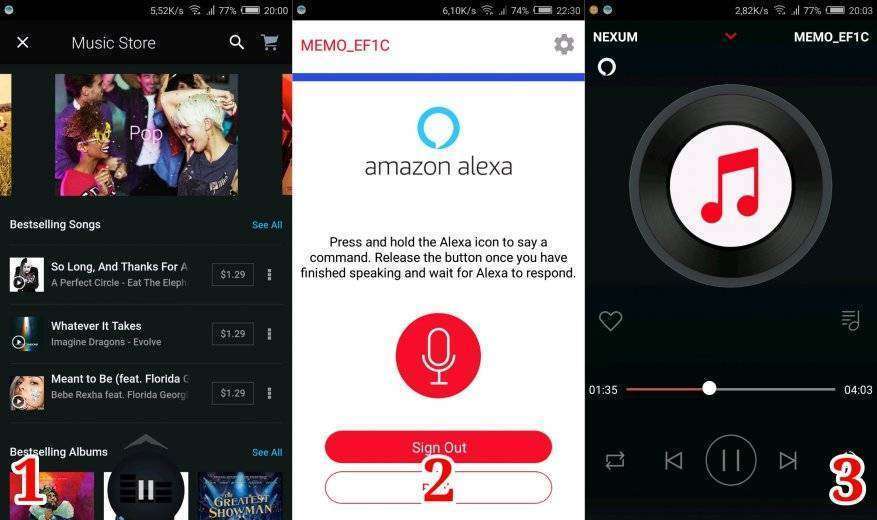
Алекса общается только на английском, и немецком языках. Так что, поболтать с ней по душам — у меня не получилось.
На данное время голосом можно управлять следующими функциями — «играть», «пауза», «следующая», «повысить громкость», «понизить громкость». Естественно, произносить надо на английском языке.
Музыка воспроизводится рандомно, из Amazon Music.
Если оформить платную подписку, в Amazon Music — можно будет попросить Алексу, найти и сыграть любую композицию из огромной медиатеки Амазона.
Установил также приложение Amazon Alexa (beta). Но пока ещё не разобрался с его функционалом.
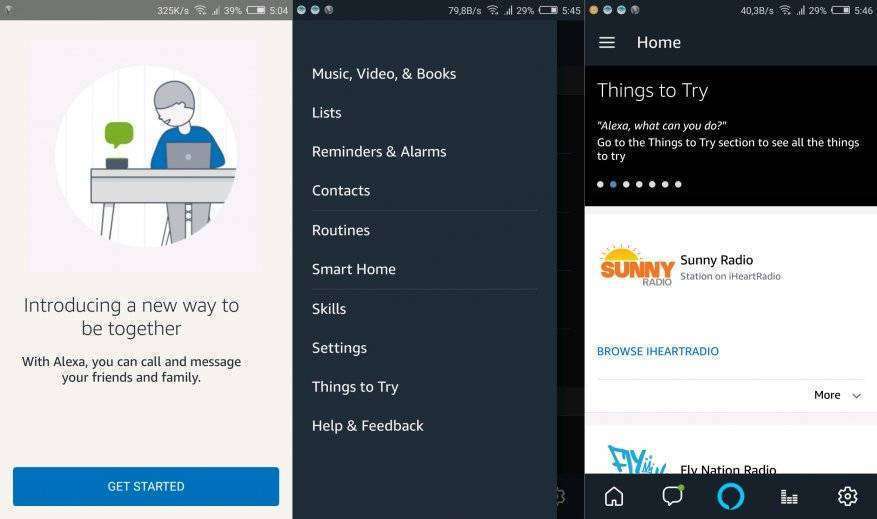
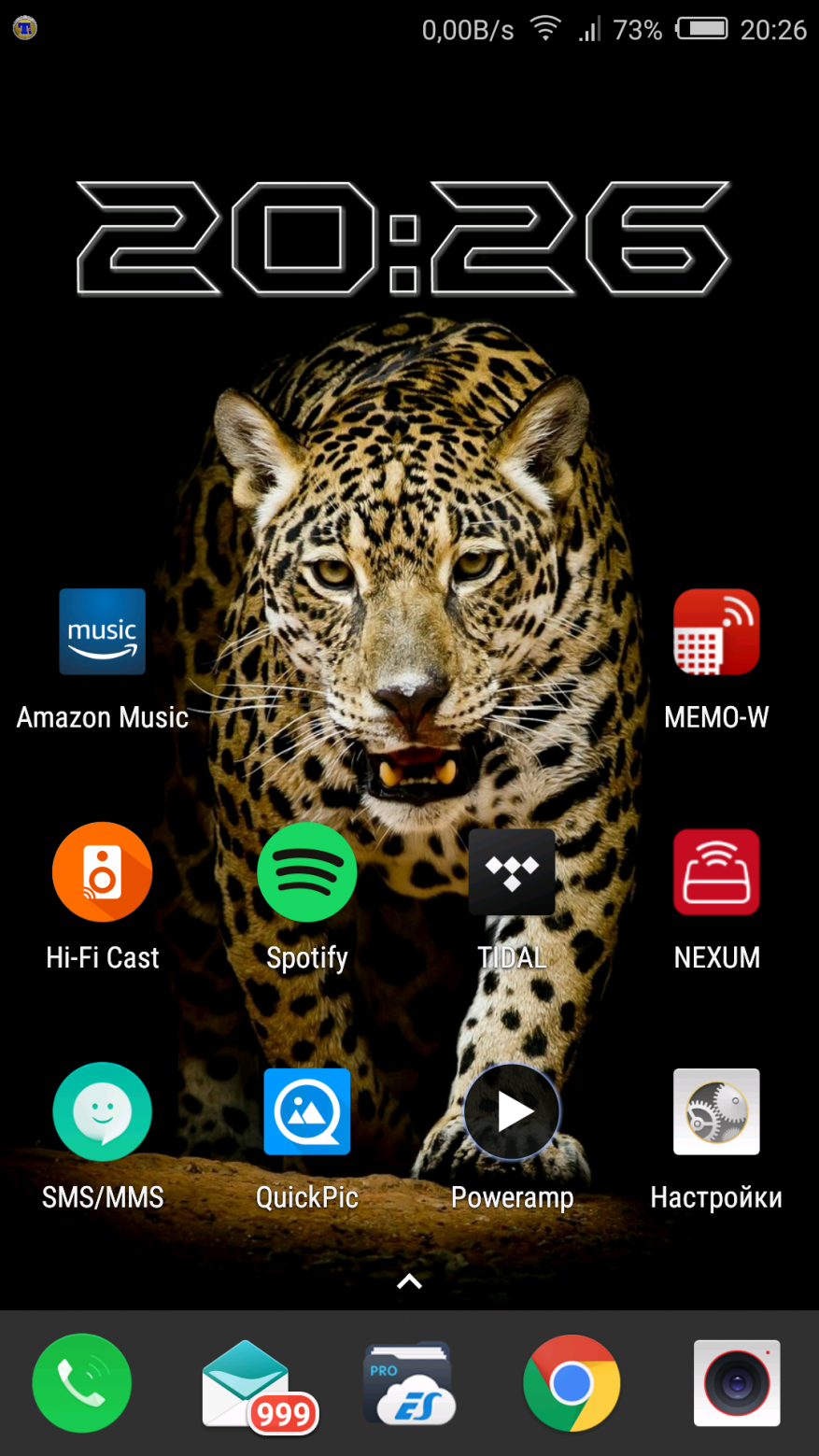
Windows
Подключал MEMO по bluetooth. На колонке, все мультимедиа кнопки работают (переключение треков, громкость, пауза).
По сравнению с AQUA+, качество связи шикарное. Хорошо «тянет» через стену, из соседней комнаты.
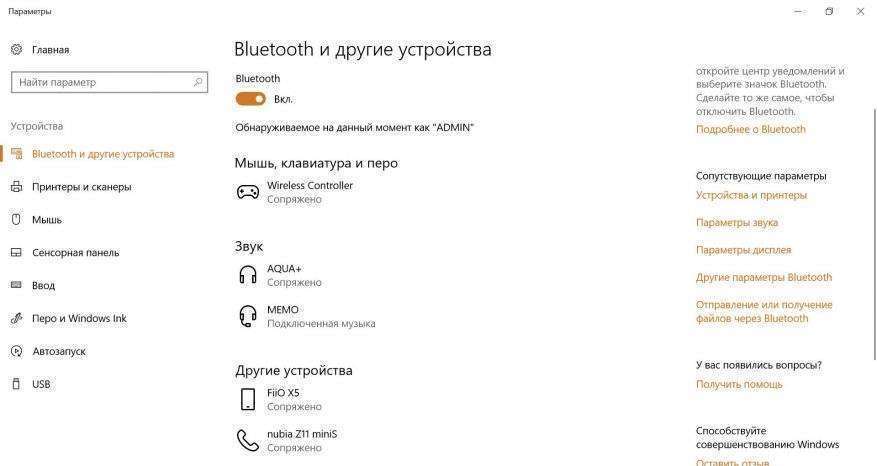
Чтобы правильно настроить DLNA, пока что небыло времени. Для «пробы» — транслировал звук самим простым способом.
Соединил ноутбук с колонкой прямым способом, без роутера / выбрал песни / правой кнопкой мыши, выбрал «передать на устройство memo». Колонка заиграла. Со связью, полный порядок. Но надо ещё пошаманить с настройками, чтобы заставить сабж переключать треки.
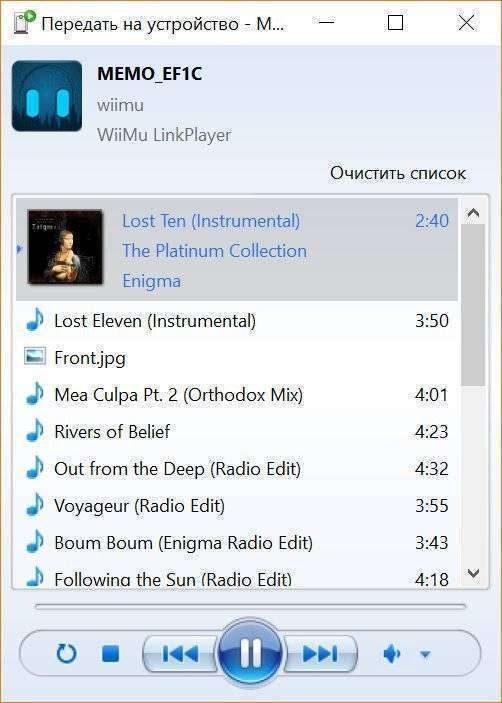
ЗВУК
NEXUM MEMO играет, для своего размера громко.
АЧХ ровное. Звук чистый и не гулкий. На максимальной громкости не хрипит. НЧ не подчёркнуты .
Любители глубоких и долбящих басов, навернека останутся разочарованными. Но я такого звучания не ждал, и не хотел — поэтому к игре MEMO не имею претензий. Звук мне понравился.
При желании, можно к смартфону подключить две колонки MEMO — и разделить их по каналам (на левый и правый).

ДОСТОИНСТВА И НЕДОСТАТКИ
Достоинства
+ Чистый звук
+ Габариты
+ Автономность
+ Голосовой ассистент
+ Наличие как bluetooth, так и Wi-Fi
+ Магнит — довольно удобная фича
Недостатки
— Ради того, чтобы добиться минимальной толщины — пришлось пожертвовать глубокими басами.
— AUX совмещён с micro USB
— Хотелось бы иметь индикатор уровня заряда, и на самой колонке .
КРАТКИЙ ИТОГ
Колонка MEMO получилась компактной, функциональной, и хорошо сбалансированной — к тому же, без серьёзный недостатков.


Комментариев нет